Dead Space es un juego de terror y supervivencia desarrollado por EA Redwood Shores y publicado por Electronic Arts. El juego fue lanzado en PS3, Xbox 360 y Windows. Aquí se explica cómo jugar Dead Space en Linux.

Hacer que Dead Space funcione en Linux
Dead Space se lanzó en Steam pero nunca se portó a Linux. Afortunadamente, la aplicación Steam viene con Proton, tomando juegos de Windows y haciéndolos funcionar en Linux. Para que funcione la última versión de Steam en su PC con Linux, abra una ventana de terminal.
Instalar Steam
Para abrir una ventana de terminal en el escritorio de Linux, presione Ctrl + Alt + T en el teclado. O busque "Terminal" en el menú de la aplicación y ejecútelo de esa manera. Cuando la ventana de la terminal esté abierta y lista para usar, siga las instrucciones que se describen a continuación.
Ubuntu
Para que Steam funcione en su sistema Ubuntu, use el siguiente comando de instalación de apt a continuación.
sudo apt instalar vapor
Debian
Aquellos que buscan que Steam funcione en Debian deberán descargar el último paquete Steam DEB en sus computadoras. Usando el comando de descarga wget a continuación, obtenga el último archivo de paquete DEB de Valve.
wget https://steamcdn-a.akamaihd.net/client/installer/steam.deb
Después de descargar el paquete Steam DEB a su computadora, puede comenzar la instalación. Con la descarga del comando dpkg , configure la última versión del paquete Steam DEB.
sudo dpkg -i steam.deb
Una vez que el paquete Steam DEB esté configurado en su sistema, deberá corregir las dependencias que pueden haber surgido durante el proceso de instalación usando apt-get install -f .
Arch Linux
Steam funciona en Arch Linux , pero tendrás que configurar el repositorio de software “multilib” en tu computadora de antemano. Para hacer eso, abra el archivo /etc/pacman.conf en su editor de texto favorito (como root).
Una vez que el editor de texto esté abierto en su computadora, busque la línea “multilib” y elimine el símbolo # del frente. Luego, elimine los símbolos # de las líneas directamente debajo. Cuando termine, guarde las ediciones y ejecute el siguiente comando.
sudo pacman -Syy
Finalmente, configure la última versión de Steam en su computadora usando el comando Pacman a continuación.
sudo pacman -S vapor
Fedora / OpenSUSE
Si usa Fedora u OpenSUSE Linux, podrá configurar la última versión de Steam en su computadora usando los repositorios de software incluidos con el sistema operativo. Dicho esto, la versión Flatpak de la aplicación funciona mucho mejor, y sugerimos usarla en su lugar.
Flatpak
Para que Steam funcione como Flatpak, comience instalando la última versión del tiempo de ejecución de Flatpak en su computadora. Si necesita ayuda para configurar el tiempo de ejecución de Flatpak en su computadora, siga nuestra guía sobre el tema .
Ingrese los dos comandos a continuación para configurar Steam en su computadora después de configurar la última versión del tiempo de ejecución de Flatpak en su computadora.
flatpak remoto-agregar --si-no-existe flathub https://flathub.org/repo/flathub.flatpakrepo flatpak instalar flathub com.valvesoftware.Steam
Juega Dead Space en Linux
Con Steam instalado en su sistema, inicie la aplicación en su computadora. Luego, inicie sesión en su cuenta y siga las instrucciones paso a paso a continuación para que Dead Space funcione en su computadora.
Paso 1: Busque el menú "Steam" y haga clic en él con el mouse. Luego, busque la opción "Configuración" y haga clic en ella para abrir la ventana de configuración de Steam en la aplicación.
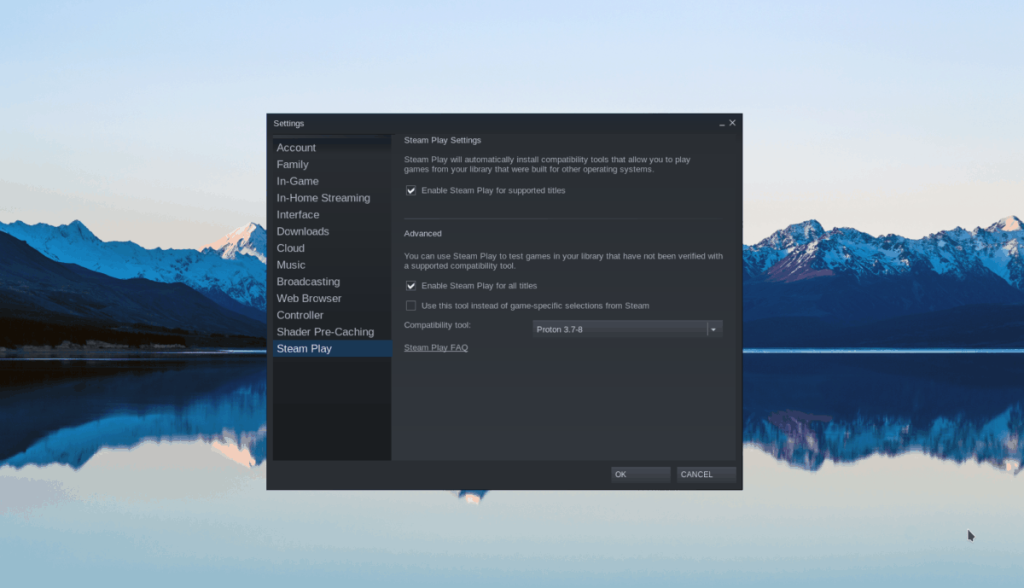
Dentro de la ventana de configuración de Steam, busque la sección "Steam Play" y selecciónela. Luego, marque la casilla "Habilitar Steam Play para títulos compatibles" y la casilla "Habilitar Steam Play para todos los demás títulos".
Paso 2: Busque el botón "Tienda" dentro de Steam y haga clic en él con el mouse para acceder a la tienda de Steam. Una vez en la tienda Steam, haga clic en el cuadro de búsqueda con el mouse. Luego, escribe "Dead Space". Finalmente, presione Entrar para ver los resultados.
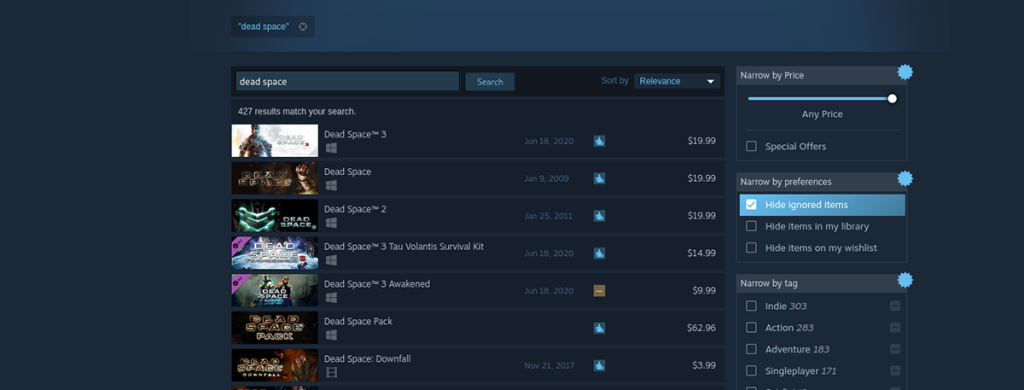
Paso 3: busca en los resultados de búsqueda de Steam "Dead Space" y haz clic en él con el mouse. Una vez que haya seleccionado el juego en los resultados de búsqueda, lo llevará a la página de la tienda Steam del juego.
En la página de la tienda Dead Space Steam, busque el botón verde "Agregar al carrito" y haga clic en él con el mouse. Seleccionar este botón le permitirá pasar por el proceso de compra del juego para su cuenta.
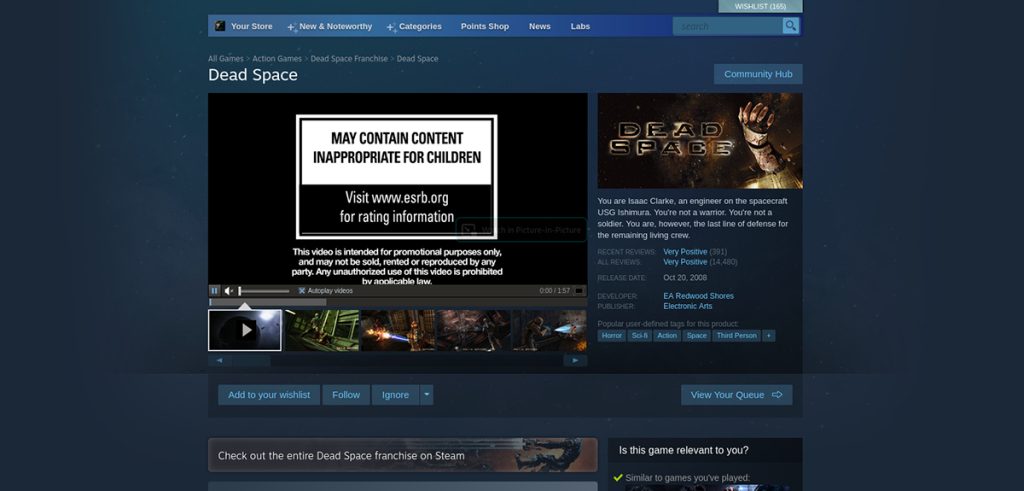
Paso 4: Busque el botón "Biblioteca" en Steam y haga clic en él con el mouse. Cuando lo hayas seleccionado, localiza "Dead Space" y selecciónalo para acceder al juego dentro de tu biblioteca de Steam. Luego, haz clic en el botón azul "INSTALAR" para descargar y configurar el juego.
Paso 5: Después de instalar el juego en tu PC con Linux, el botón azul "INSTALAR" se convertirá en un botón verde "JUGAR". Seleccione el botón verde "PLAY" para iniciar Dead Space en su computadora.

¡Disfruta y feliz juego!


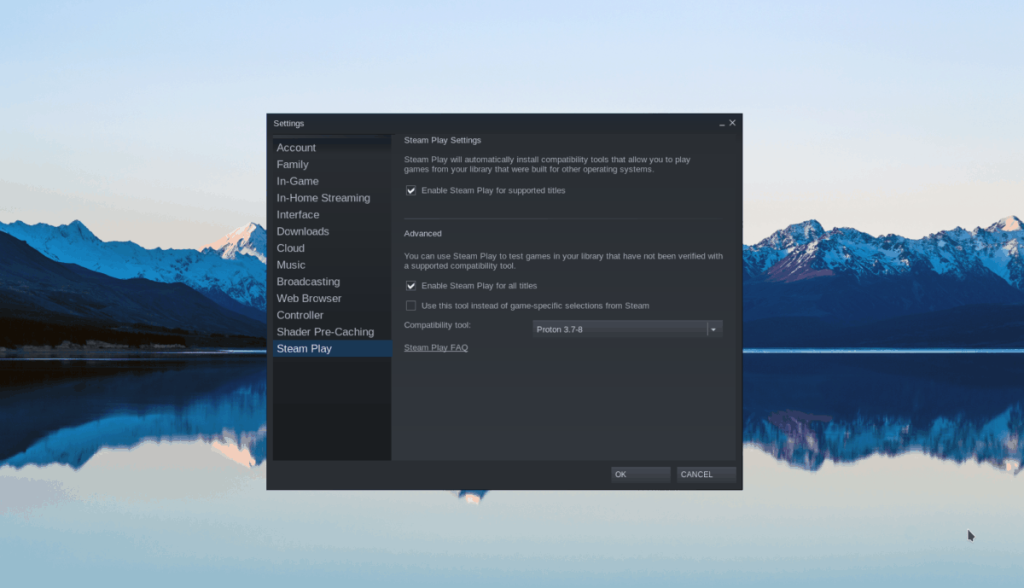
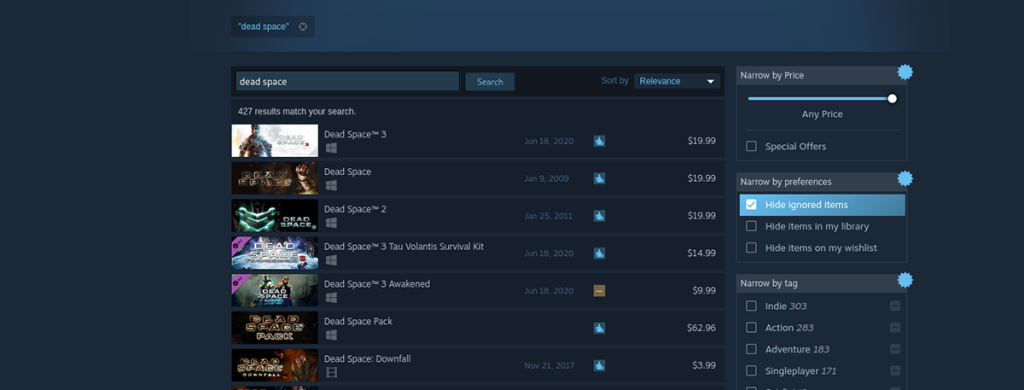
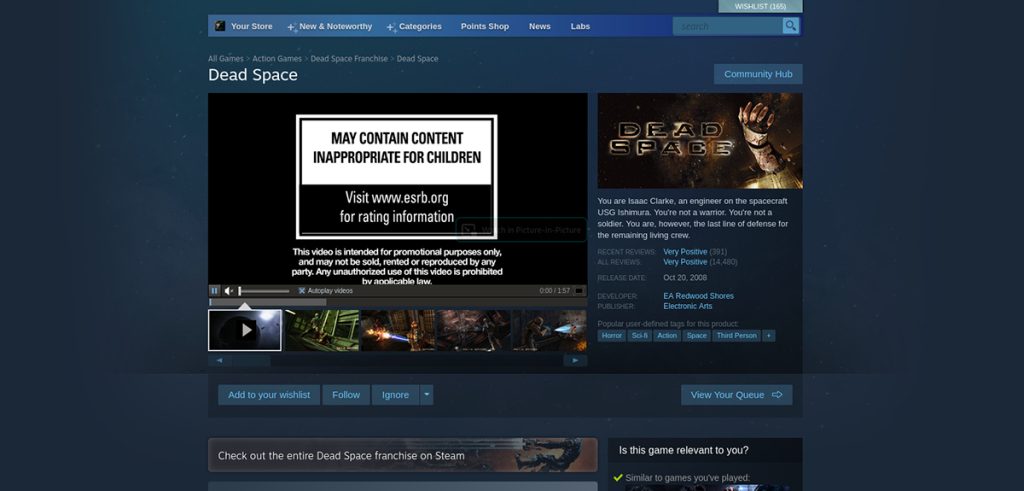





![Cómo recuperar particiones y datos del disco duro perdidos [Guía] Cómo recuperar particiones y datos del disco duro perdidos [Guía]](https://tips.webtech360.com/resources8/r252/image-1895-0829094700141.jpg)



